 Da qualche versione, Nokia ha introdotto una nuova funzionalità all’interno della propria Suite, in particolar modo nella sezione riguardante la sincronizzazione dei dati tra PC (Mail Client e Browser prevalentemente) e telefono. Stiamo parlando della funzionalità di riconoscimento –nativa– di Lotus Notes installato sulla macchina che ospita il software Nokia.
Da qualche versione, Nokia ha introdotto una nuova funzionalità all’interno della propria Suite, in particolar modo nella sezione riguardante la sincronizzazione dei dati tra PC (Mail Client e Browser prevalentemente) e telefono. Stiamo parlando della funzionalità di riconoscimento –nativa– di Lotus Notes installato sulla macchina che ospita il software Nokia.
Dopo aver impiegato del tempo per sincronizzare il telefono privato con Google (che utilizzo fuori e dentro la mia azienda per i dati personali) mi sembrava giusto impiegare dieci minuti per fare lo stesso con il telefono aziendale (un Nokia N70) e Lotus Notes, applicativo che si utilizza in azienda per gestire la posta elettronica e una miriade di altre applicazioni.
I passaggi sono anche in questo caso pochi, basta non dimenticarne nessuno!
# PC Suite e collegamento al telefono
Forse voglio tagliare troppo ma mi auguro che tutti voi riusciate –in completa autonomia– ad installare Nokia PC Suite sulla vostra macchina, collegare il telefono al PC tramite cavo (generalmente fornito nella scatola del telefono stesso) attendendo che i driver vengano riconosciuti ed installati. Solo così si potrà accedere al telefono e cominciare ad utilizzare i programmi messi a disposizione da Nokia.
# Sincronizzazione: wizard
Se il telefono viene riconosciuto e se il software che permette lo scambio di dati tra periferica e PC è stato installato correttamente (in caso contrario è la stessa suite a chiederlo), si potrà procedere con l’apertura dei programmi facenti parte della Suite. Avviare quindi “Sincronizzazione” per la prima associazione telefono / PC.
Il primo passaggio è elementare. Dovrete scegliere il programma che utilizzate quotidianamente per gestire posta, contatti e appuntamenti. Nel mio caso, Lotus Notes 8.5 (riconosciuto come 8.x da PC Suite):

Per poi passare alla decisione del cosa sincronizzare, tipicamente Elementi Agenda / Elenco impegni ed Elementi Rubrica, opzioni di default del programma. Selezionando “Avanti” verrà richiesta la password dell’ID di posta elettronica. Si passa quindi alla schermata dove specificare i puntamenti del DB di posta elettronica e quello della rubrica personale. Ecco il da farsi:

- Server Domino dell’azienda: generalmente riporta NOMEMACCHINA/NOMESOCIETà/IT (quest’ultimo /IT non necessario).
- Nome del file di posta elettronica: completo di sottocartella a partire dal nome della macchina, occorrerà specificarlo interamente.
- Server della rubrica locale: a meno che voi non teniate i contatti nello stesso DB di posta su server (in quel caso basterà replicare i parametri messi nei primi due campi), il tutto si troverà nel disco locale, cartella appartenente a Lotus Notes (non so, C:\Programmi\Lotus\Notes\data\ per dirne una), la si indica con “Locale“.
- Nome del file della rubrica: generalmente names.nsf (per default in una installazione standard di Notes), potrebbe cambiare nel caso in cui (come il sottoscritto) aveste deciso di creare un DB separato con template Rubrica dove tenere i propri indirizzi. Basta stare attenti giusto quel poco che basta per non sbagliare il colpo!
- Andando a selezionare le “impostazioni avanzate“, si potrà immediatamente specificare la password assegnata all’ID di posta elettronica permettendo così al programma di conservarla e non richiederla successivamente.
A questo punto la strada è in discesa. Una volta specificato l’intervallo di sincronizzazione il gioco è fatto. Per andare sul sicuro suggerisco la configurazione “a metà tra tutto” con 6 mesi di storia passata e 6 mesi di futuro costantemente rinnovati giorno per giorno:
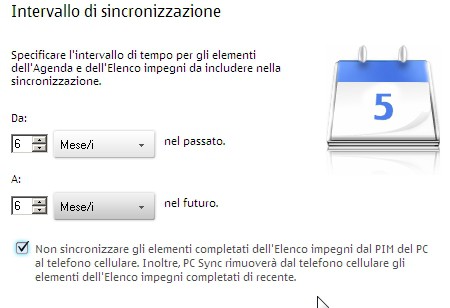
La configurazione guidata sarebbe arrivata alla fine. Il mio (ulteriore) suggerimento è però quello di ‘andare a ritoccare le impostazioni avanzate lasciate di default dal programma prima di confermare il tutto e partire con la prima sincronizzazione. Nell’ultima schermata cliccare quindi sulla chiave inglese e … :
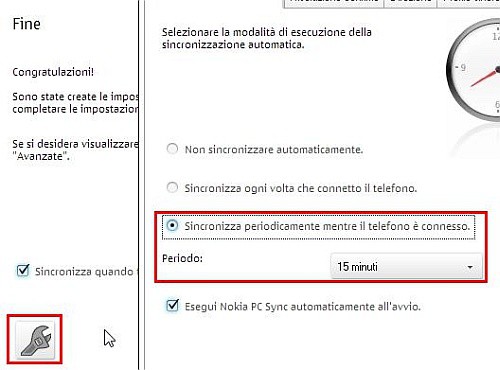
Se il cavo è connesso al telefono, la terza opzione (“Sincronizza periodicamente mentre il telefono è connesso”) può avere senso, ancora meglio se tenuta con un intervallo di 15 minuti che emulerebbe un “quasi tempo reale“ di aggiornamento degli appuntamenti sull’agenda del telefono. Le restanti tab possono essere lasciate così come impostate dal programma (Risoluzione conflitto, Direzione, Profilo sincronizzazione). Confermare per uscire dalla prima finestra, confermare ancora per concludere la procedura guidata e iniziare la prima sincronizzazione:

Il gioco è fatto :)
# in conclusione
Per chi lavora con l’applicativo IBM Nokia PC Suite diventa improvvisamente una manna dal cielo che evita di passare da applicativi di terze parti come mNotes della CommonTime o simili. I backup o le installazioni delle applicazioni si potranno ancora fare via SD card (memorizzando le applicazioni su quest’ultima e lanciando il setup da telefono), cosa che trovo particolarmente comoda quando si va ad aggiornare il firmware del telefono o formattare (sempre quest’ultimo) per dargli una pulitina globale ;)
Ora tocca a voi: dubbi? Perplessità? Domande?
L'articolo potrebbe non essere aggiornato
Questo post è stato scritto più di 5 mesi fa, potrebbe non essere aggiornato. Per qualsiasi dubbio ti invito a lasciare un commento per chiedere ulteriori informazioni! :-)

